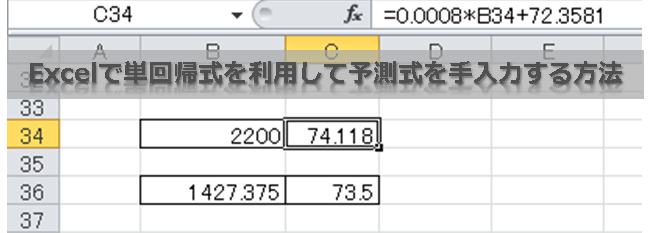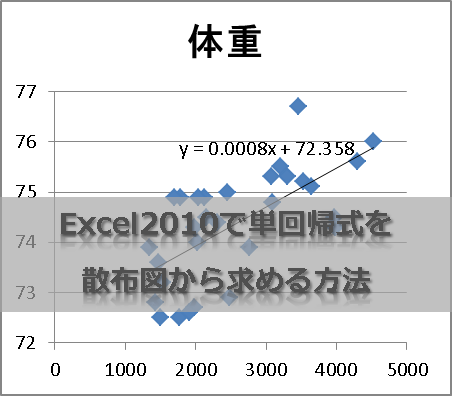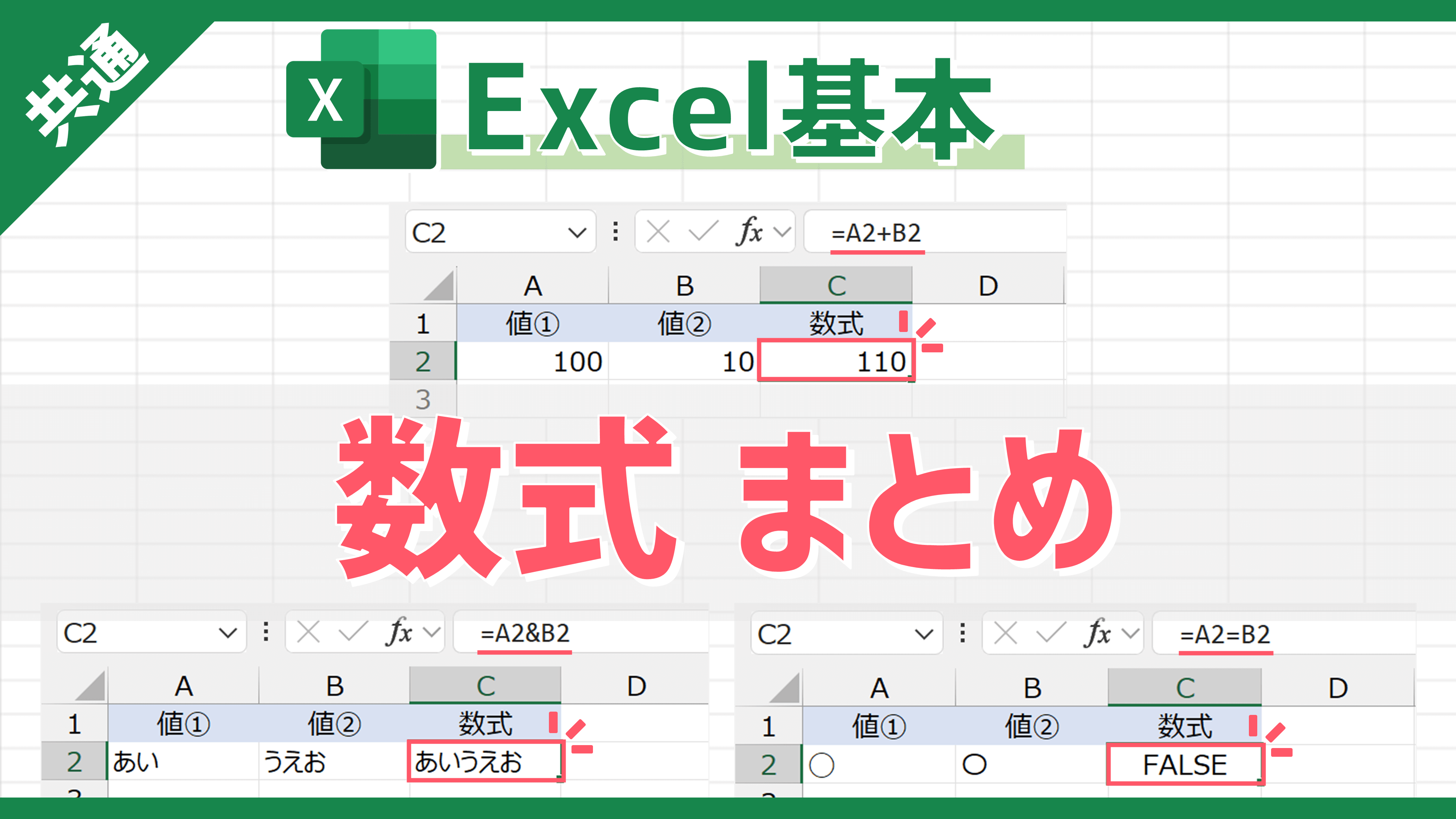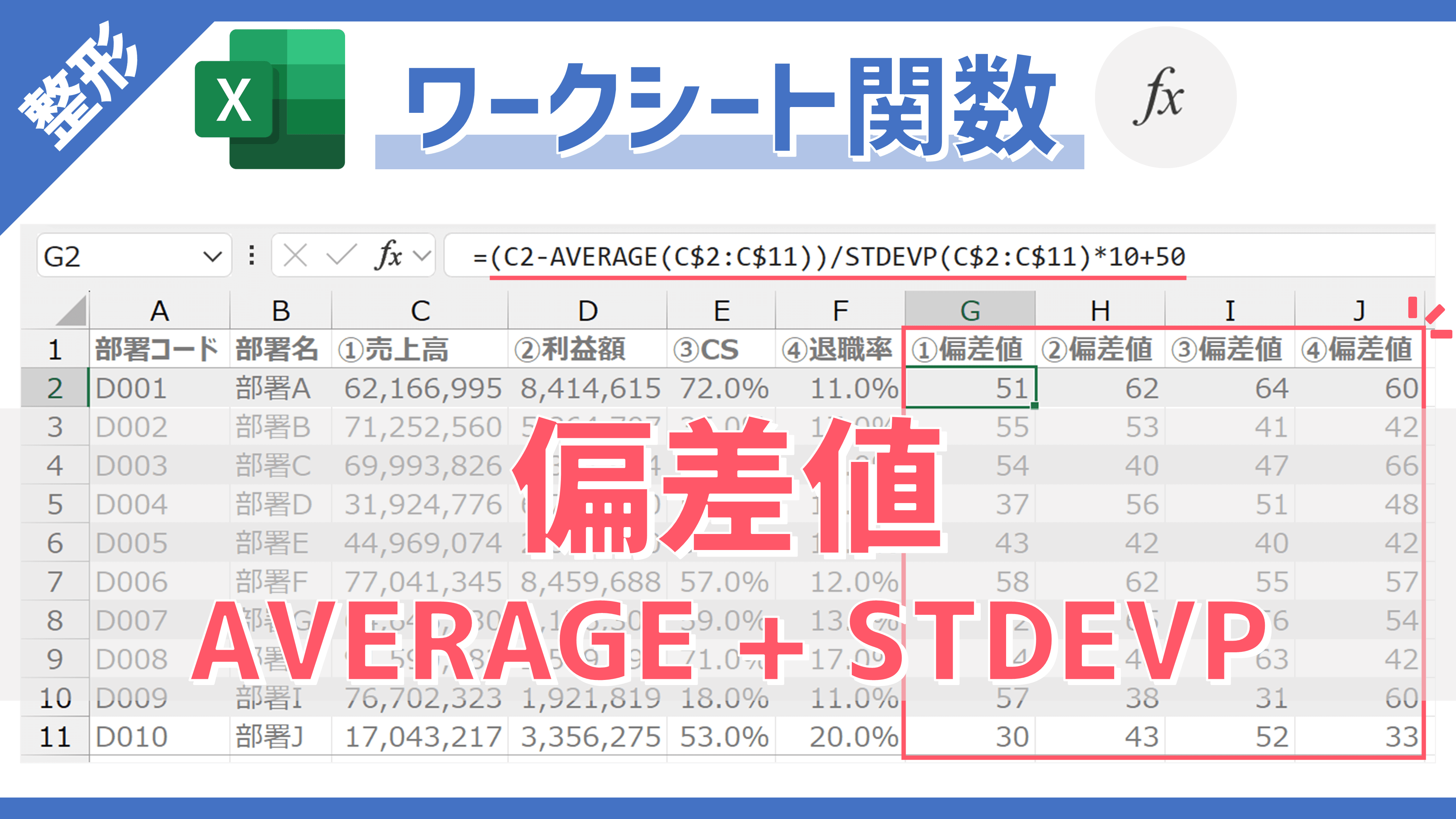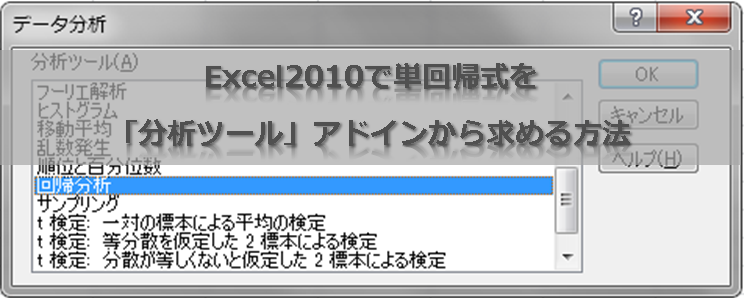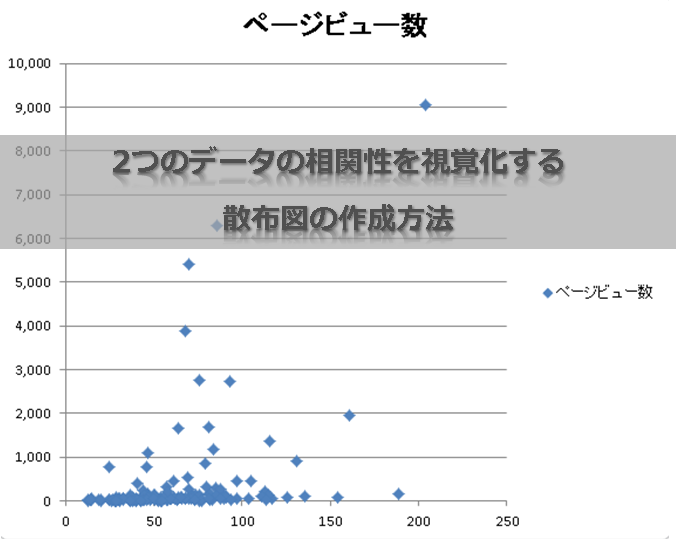前回はFORECAST関数で単回帰分析の予測を簡単に行う方法について解説しました。
FORECAST関数で単回帰分析の予測を簡単に行う方法 | Excelを制する者は人生を制す ~No Excel No Life~
ここまで単回帰分析について分析ツールの使い方、FORECAST関数の使い方など記事にしてきましたが、自分の頭の中を整理するためにも備忘録がてら今回はExcelで単回帰分析を行う際の流れと留意点をまとめていきます。
回帰分析とは?
1つの基準変数を1つ以上の説明変数から予測するときに用いられる。たとえば、来街者数によって小売店の売上を予測する場合は、来街者数が説明変数で、売上が基準変数である。両者の関係は「原因と結果」のように考えられることが多い。すなわち、従属変数と独立変数の関係式で分析する。回帰分析から得られる予測式を回帰式という。また、説明変数が1つの場合を単回帰分析、2つ以上の場合を重回帰分析とよんで区別する。
今回は単回帰分析なので説明変数(要は「原因」にあたるデータ)が1つになります。
Excelで単回帰分析を行う流れ
- 2種類のデータ(予測したいデータと予測に使うデータ)の準備
- 散布図を作成し、2種類のデータに相関性があるか確認
- 単回帰式を求める(y=ax+b)
- 「分析ツール」アドインにて単回帰式の精度を確認
- 単回帰式をもとに予測式を算出
Excelで単回帰分析を行う際の留意点
以下2点の確認を怠ると分析自体の根拠が乏しいものになってしまいます。
- 相関性の確認
- 単回帰式の精度の確認
なので、いきなりFORECAST関数だけで予測を立てると結果がとんでもないことになることもありますのでご注意ください。
なお、相関性の確認方法は、以下の記事もご参照ください。
Excelで相関分析を行う際の流れと留意点まとめ | Excelを制する者は人生を制す ~No Excel No Life~
参考ページ(流れの通し番号とリンク)
2.相関性確認+3.単回帰式
Excel2010で単回帰式を散布図から求める方法 | Excelを制する者は人生を制す ~No Excel No Life~
3.単回帰式+4.単回帰式の精度確認
Excel2010で単回帰式を「分析ツール」アドインから求める方法 | Excelを制する者は人生を制す ~No Excel No Life~
5-a.予測式算出(手入力)
Excelで単回帰式を利用して予測式を手入力する方法 | Excelを制する者は人生を制す ~No Excel No Life~
5-a.予測式算出(FORECAST関数)
FORECAST関数で単回帰分析の予測を簡単に行う方法 | Excelを制する者は人生を制す ~No Excel No Life~
まとめ
回帰分析の中でもシンプルな単回帰分析から学びましたが、広告費に対しての販売実績など、いろいろとビジネスで応用できそうです。
今後は重回帰分析も学び、複数の要素・原因から予測するなど、分析の幅を広げられるようにしていきたいですね。
ご参考になれば幸いですm(_ _)m